win10系统输入法怎么设置 win10系统输入法的设置方法
更新时间:2023-02-20 13:52:25作者:qin
很多刚使用win10专业版系统的用户朋友们都还不太熟悉它的操作界面,但当自己需要打字的时候就会发现输入法不是自己经常用的非常的不方便这时候想要设置输入法却又不知道去哪里设置修改,那么win10系统输入法该如何去设置呢,下面快来和我一起学一学win10系统输入法的设置方法吧。
具体方法如下:
1、首先,我们打开我们的电脑,然后我们点击电脑桌面左下角的开始按钮;
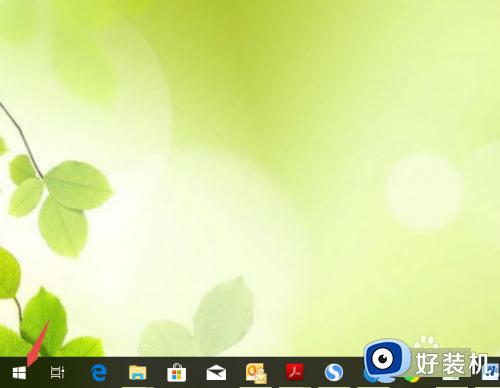
2、弹出的界面,我们点击设置;
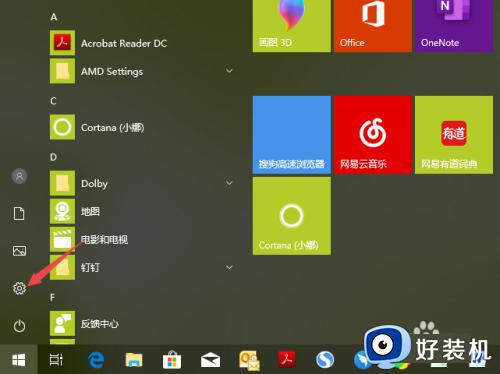
3、进入设置后,我们点击时间和语言;
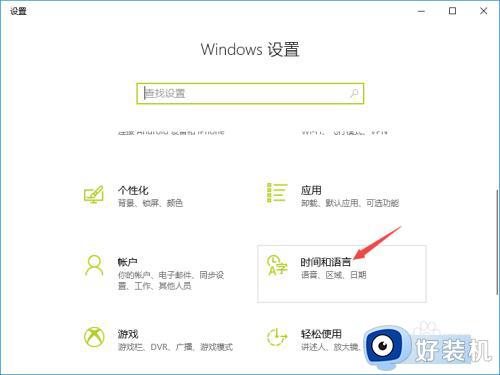
4、然后点击区域和语言;
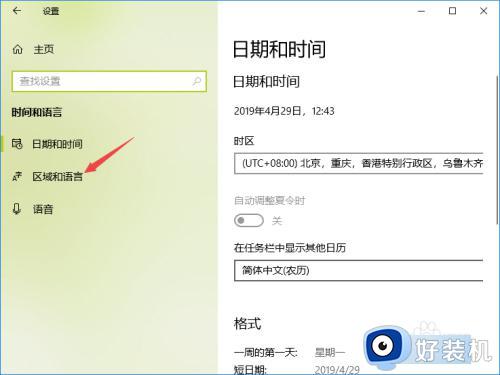
5、之后点击高级键盘设置;
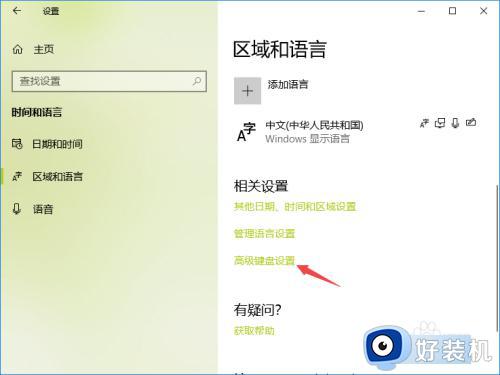
6、然后我们可以看到替代默认输入法,我们点击下方的下拉箭头;
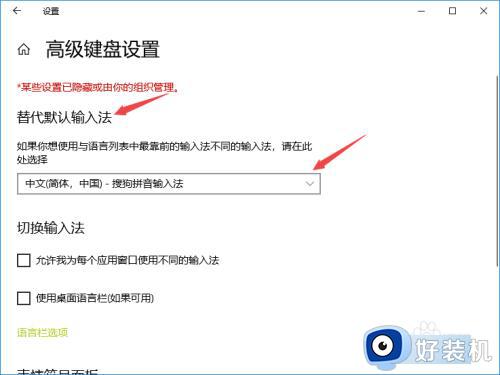
7、之后我们根据我们的需求然后点击选择一个输入法,这样我们就设置好输入法了。
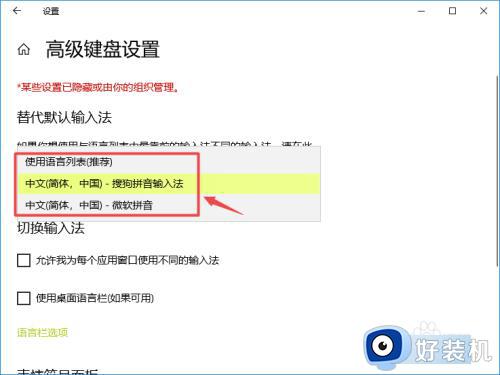
以上就是小编为您带来的关于win10系统输入法的设置方法的全部内容,跟着上面的步骤一步步来进行操作吧,想要更过多资讯请关注好装机。
win10系统输入法怎么设置 win10系统输入法的设置方法相关教程
- win10的输入法设置在哪里打开 win10系统怎么打开输入法设置
- 默认输入法在哪里设置win10 win10电脑怎么设置默认输入法
- win10怎么设置默认输入法 win10设置默认输入法的方法
- win10如何设置输入法切换快捷键 win10输入法切换快捷键的设置方法
- win10怎么把英文输入法设为默认 win10把英文输入法设置为默认的方法
- win10 怎么默认输入法 win10设置默认输入法的步骤
- win10输入法切换快捷键怎么设置 win10设置输入法切换快捷键的方法
- 如何设置win10手写输入法 win10电脑手写输入法怎么设置
- win10输入法怎么设置 win10输入法的设置教程
- win10系统如何设置默认英文输入法 win10系统设置默认英文输入法的方法
- win10拼音打字没有预选框怎么办 win10微软拼音打字没有选字框修复方法
- win10你的电脑不能投影到其他屏幕怎么回事 win10电脑提示你的电脑不能投影到其他屏幕如何处理
- win10任务栏没反应怎么办 win10任务栏无响应如何修复
- win10频繁断网重启才能连上怎么回事?win10老是断网需重启如何解决
- win10批量卸载字体的步骤 win10如何批量卸载字体
- win10配置在哪里看 win10配置怎么看
win10教程推荐
- 1 win10亮度调节失效怎么办 win10亮度调节没有反应处理方法
- 2 win10屏幕分辨率被锁定了怎么解除 win10电脑屏幕分辨率被锁定解决方法
- 3 win10怎么看电脑配置和型号 电脑windows10在哪里看配置
- 4 win10内存16g可用8g怎么办 win10内存16g显示只有8g可用完美解决方法
- 5 win10的ipv4怎么设置地址 win10如何设置ipv4地址
- 6 苹果电脑双系统win10启动不了怎么办 苹果双系统进不去win10系统处理方法
- 7 win10更换系统盘如何设置 win10电脑怎么更换系统盘
- 8 win10输入法没了语言栏也消失了怎么回事 win10输入法语言栏不见了如何解决
- 9 win10资源管理器卡死无响应怎么办 win10资源管理器未响应死机处理方法
- 10 win10没有自带游戏怎么办 win10系统自带游戏隐藏了的解决办法
